Копирование веб-сайтов с помощью HTTrack Website Copier — Сетевое администрирование
by adminОпубликовано
HTTRack это бесплатная программа для Windows и различных операционных систем на базе Unix, которую вы можете использовать для копирования содержимого веб-сайта в вашу локальную систему. Он позволяет загружать все страницы и информацию веб-сайта в локальную систему. Это обычно называется копированием веб-сайтов. Хотя это его самая сильная сторона, вы также можете использовать его для быстрой загрузки только одной страницы веб-сайта или категории.
Это программа для опытных пользователей и тех, кто не прочь потратить время на изучение всех доступных ей возможностей. Он предлагает множество вариантов конфигурации, которые сначала могут показаться пугающими, но если вы пройдете этот начальный этап, вы обязательно оцените то, что он может предложить. Большинство настроек являются необязательными и помогут вам работать с сайтами в особых случаях, которые используют множество сценариев, динамически генерируемые страницы или требуют аутентификации.
Может возникнуть вопрос, зачем вам копировать веб-сайт в свою локальную систему? Существует много причин для этого. Может быть, вы хотите сделать содержимое сайта доступным для просмотра в автономном режиме. Это может быть полезно, если компьютер, на котором вам нужна информация, не имеет подключения к Интернету или, по крайней мере, постоянного подключения. Это также может быть полезно, если вы знаете или опасаетесь, что сайт может быть отключен в ближайшем будущем. Программа может помочь вам сохранить информацию, загрузив их все в вашу систему. Вы можете в последнюю очередь, но не в последнюю очередь, использовать ее для создания локальной резервной копии вашего собственного сайта, хотя обычно в этом отношении доступны другие варианты.Сохранение сайтов на локальный компьютер
- После того, как вы установили приложение, запустите его и нажмите «Далее» на первом экране.
- Назовите свой проект и назначьте ему категорию (необязательно). Я рекомендую вам использовать здесь название сайта.

- Базовый путь — это место, где будет храниться веб-сайт. Убедитесь, что на диске достаточно веб-пространства. После этого нажмите «Далее».
- Теперь вы можете ввести один или несколько веб-адресов в форму, которую хотите обработать. Вы также можете загрузить в программу текстовый файл, содержащий список URL-адресов.
- Действие определяет, что программа должна делать с URL-адресами. Действие по умолчанию — загрузка веб-сайтов, но вы можете изменить его, чтобы обновить существующую загрузку, проверить ссылки на сайте и многие другие. Обычно правильный выбор здесь — загрузка веб-сайтов.
- Нажмите на набор параметров, чтобы определить предпочтения. Это важно, и его нельзя пропускать.
- Важные вкладки предпочтений — это ограничения, которые вы используете для определения максимальной глубины зеркального отображения (на основе ссылок, по которым будет следовать программа), и правила сканирования, которые вы можете использовать для включения или исключения выбранных ссылок или типов данных.

- Я рекомендую вам просмотреть и другие вкладки здесь, чтобы получить общее представление о функциях программы. Однако для большинства из них можно оставить уровни по умолчанию.
- На следующей странице вы можете настроить параметры подключения. Здесь вы можете, например, выбрать выключение ПК по завершении или отключить Интернет-соединение.
Веб-сайт HTTrack предлагает пошаговое руководство которую вы можете использовать, чтобы познакомиться с программой и основными ее функциями. Этого должно хватить, чтобы разорвать ваш первый сайт. HTTrack доступен для Windows и Unix, Linux и BSD.
Лучший способ начать работу с HTTrack — это проверить руководство опубликовано на сайте, который проведет вас через копирование вашего первого сайта с помощью программы. Вы также можете ознакомиться с нашими руководствами по этой теме, например как сохранять сайты на жесткий диск или как скопировать большинство сайтов.
подсказки
- Программа создает файл журнала всякий раз, когда запускает операцию.
 Используйте его, чтобы найти ошибки и проблемы и соответствующим образом скорректировать проект.
Используйте его, чтобы найти ошибки и проблемы и соответствующим образом скорректировать проект. - Вы можете скачать 32-битную или 64-битную версию для Windows с сайта разработчика. Программа также доступна в виде портативной версии. Убедитесь, что вы запустили WinHTTrack.
- Программа поддерживает протокол https (SSL).
- Параметр «получать файлы рядом со ссылками» позволяет загружать файлы, размещенные на сторонних веб-сайтах, без настройки программы для сканирования этих сторонних сайтов.
WinHTTrack – утилита для копирования целых сайтов (или оффлайновый браузер) . Открытые и бесплатные программы для Windows
Оффлайновый браузер – это программа, которая позволяет создавать локальные копии сайтов с тем, чтобы вы могли изучать их без подключения к Интернету, или в оффлайне. HTTrack – одна из самых мощных программ для клонирования веб-сайтов. Это утилита командной строки, которая работает практически на любой платформе. WinHTTrack состоит из специальной Windows-версии НТТгаск и графической оболочки для управления заданиями по закачке сайтов. Если вы хотите быстро и эффективно получать локальные копии понравившихся вам веб-сайтов, установите программу WinHTTrack с прилагаемого компакт-диска.
WinHTTrack состоит из специальной Windows-версии НТТгаск и графической оболочки для управления заданиями по закачке сайтов. Если вы хотите быстро и эффективно получать локальные копии понравившихся вам веб-сайтов, установите программу WinHTTrack с прилагаемого компакт-диска.
При первом запуске программа выведет информационное окно, в котором можно выбрать один из 24 языков локализации интерфейса, в том числе и русский. После выбора языка программа предупредит, что изменения вступят в силу после перезапуска программы. Тем не менее, второе окно, предназначенное для настройки прокси, будет выведено уже на русском.
Здесь необходимо ввести IP-адрес прокси-сервера так, как показано на рис. 4.3, если таковой сервер имеется в вашей локальной сети, или ничего не писать и снять флажок Использовать прокси для ftp-закачки. После этого перезапустите программу.
Рис. 4.3. Параметры прокси-сервера состоят из IP-адреса (в данном случае – 192.168.101.1) и номера порта (8080)
Процесс подготовки зеркала состоит из трех простых шагов.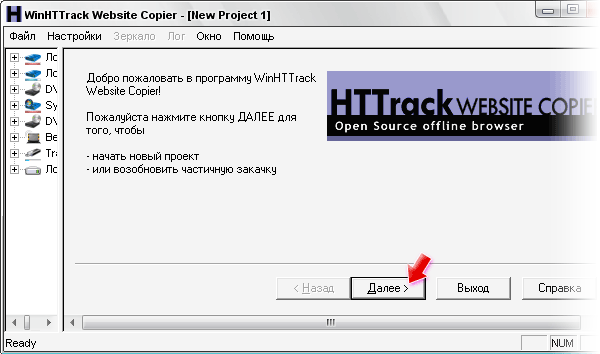 В основном окне программы мастер копирования веб-сайтов будет вести с вами последовательный и конструктивный диалог, в процессе которого выясняется все необходимое для успешного копирования сайта. Для начала нажмите кнопку
В основном окне программы мастер копирования веб-сайтов будет вести с вами последовательный и конструктивный диалог, в процессе которого выясняется все необходимое для успешного копирования сайта. Для начала нажмите кнопку
Первый шаг – вы присваиваете проекту имя и категорию, выбираете папку, куда будут скопированы файлы понравившегося вам сайта. На этом этапе полезно в окне браузера открыть нужный вам сайт, а в окне WinHTTrack ввести нужные данные, например, как показано на рис. 4.4.
Рис. 4.4. Создание нового задания для копирования сайта в WinHTTrack
Второй шаг – указание одного или нескольких адресов для закачки и задание разнообразных параметров для загрузки, таких как глубина переходов по ссылкам, скачивание по адресам, ведущим на другие сайты, и т. д.
Чтобы добавить адрес, переключитесь в окно браузера и скопируйте адрес странички в буфер обмена. Затем снова перейдите в окно программы WinHTTrack, нажмите кнопку Добавить URL и вставьте в поле URL скопированный из браузера адрес.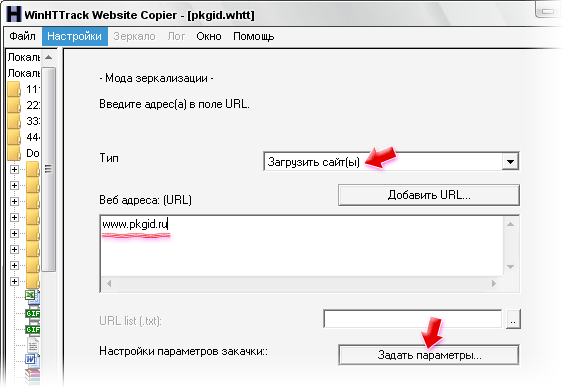
Если это будет защищенная страничка, то понадобится также ввести имя и пароль. Кнопка Засечь URL служит для обнаружения тех адресов, которые могут не высвечиваться браузерами, например, при перенаправлении (рис. 4.5).
Рис. 4.5. Добавление адреса сайта, который нужно скачать
Кнопка Задать параметры открывает доступ к огромному количеству опций загрузки. Наиболее полезными из них могут оказаться опции на вкладках Фильтры и Ограничения. Я, например, всегда исключаю файлы с расширениями mov, avi и т. п. из-за их большого объема и устанавливаю максимальную глубину внешних ссылок равной нулю, чтобы исключить закачки с внешних сайтов.
И, наконец, третий шаг, где указываются действия программы WinHTTrack после того, как она окотит выполнение задания, представлен на рис. 4.6. Если у вас модемное соединение, то крайне полезной может оказаться опция Отсоединиться при завершении. Выключить компьютер по завершении задания позволяет опция с непереводимой игрой слов 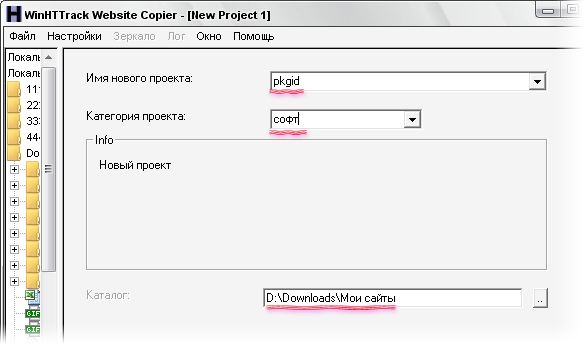
Рис. 4.6. После окончания загрузки WinHTTrack может отключиться от Интернета или вовсе выключить компьютер
Теперь вы можете начать закачку, мужественно нажав кнопку Готово, или отложить это дело на неопределенный срок, выбрав пункт Только сохранить установки, не начинать закачку.
Процесс копирования сайта на локальный компьютер будет выглядеть примерно так, как показано на рис. 4.7. WinHTTrack выводит массу информации о своей бурной деятельности, по большей части вам она не понадобится, но иногда бывает полезно понаблюдать за программой, поскольку она не идеальна и при большом количестве перекрестных ссылок может зациклиться.
Рис. 4.7. Процесс, как говорится, пошел! Программа WinHTTrack создает локальную копию русской части сайта марксистов
Данный текст является ознакомительным фрагментом.
Как использовать копировщик веб-сайтов HTTrack | Small Business
Лорен Миллер
HTTrack Website Copier — бесплатная программа, позволяющая загружать копию веб-сайта. Это полезный инструмент, если вы хотите быстро сделать резервную копию веб-сайта вашей компании с неповрежденной структурой. Программа проста в использовании и не требует особых технических знаний. Как только вы загрузите веб-сайт с помощью программы, вы сможете просматривать его страницы, как если бы они находились в прямом эфире в Интернете.
Это полезный инструмент, если вы хотите быстро сделать резервную копию веб-сайта вашей компании с неповрежденной структурой. Программа проста в использовании и не требует особых технических знаний. Как только вы загрузите веб-сайт с помощью программы, вы сможете просматривать его страницы, как если бы они находились в прямом эфире в Интернете.
Перейдите на веб-сайт HTTrack Website Copier (ссылка в разделе «Ресурсы») и щелкните ссылку «Загрузить». Программное обеспечение доступно для нескольких версий Windows и нескольких дистрибутивов Linux. Установите программное обеспечение на свой компьютер.
Открыть копировщик веб-сайта HTTrack. В Windows программа представляет собой отдельное приложение. В Linux он запускается из вашего веб-браузера по умолчанию. Однако процесс копирования веб-сайта в обеих версиях почти одинаков, с небольшими отличиями.
Нажмите кнопку «Далее», чтобы начать новый проект, затем введите имя вашего проекта в поле «Имя проекта» и введите категорию вашего проекта в поле «Категория проекта».
 Пропустите следующий шаг, если вы используете версию для Linux.
Пропустите следующий шаг, если вы используете версию для Linux.Нажмите кнопку «..» рядом с полем «Базовый путь» в версии для Windows. Появится диалоговое окно «Обзор папки». Найдите и выберите папку на своем компьютере, в которой вы хотите сохранить копию веб-сайта, затем нажмите «ОК» и «Далее». Пропустите следующий шаг.
Введите путь к папке, которую вы выбрали для копии веб-сайта, в поле «Базовый путь» в версии для Linux, затем нажмите «Далее». После этого шага программы почти идентичны.
Щелкните раскрывающееся меню «Действие» и выберите параметр по умолчанию «Загрузить веб-сайт(ы)». Это раскрывающееся меню содержит несколько других параметров для загрузки веб-сайта, и вы также можете выбрать параметры для продолжения прерванной загрузки или обновления существующей загрузки.
Нажмите кнопку «Добавить URL-адрес» и введите URL-адрес сайта, который вы хотите скопировать, в поле URL-адреса. Если сайт защищен паролем, введите соответствующую информацию в поля логин и пароль.
 Нажмите «ОК».
Нажмите «ОК».Нажмите кнопку «Добавить URL» еще раз, если хотите добавить другой URL, и следуйте инструкциям предыдущего шага.
Нажмите кнопку «Установить параметры», чтобы открыть диалоговое окно с несколькими вкладками для настройки дополнительных параметров, таких как типы MIME, прокси-сервер и управление потоком. Чтобы исключить определенные типы файлов и ссылок, перейдите на вкладку «Правила сканирования», затем нажмите кнопку «Исключить ссылки».
Нажмите «Включить ссылки», чтобы добавить определенные типы файлов и ссылок. Если ваша цель — быстро получить копию веб-сайта, вам не нужно изменять какие-либо другие дополнительные параметры. Нажмите «ОК».
Нажмите «Далее», затем нажмите «Готово» в Windows или «Пуск» в Linux. На следующем экране показан ход копирования веб-сайта. Он включает в себя скорость передачи, счетчик времени, количество скопированных файлов, количество просканированных ссылок, ошибки и список скопированных файлов в области «Действия».

Нажмите «Обзор зеркального веб-сайта», чтобы просмотреть копию веб-сайта в веб-браузере по умолчанию.
Нажмите «Выход», если вы хотите закрыть программу, или нажмите «Готово», чтобы начать другой проект зеркалирования. В Linux единственный вариант — нажать «Выход», потому что для запуска другого проекта в Linux необходимо перезапустить программу.
Ссылки
- Копир веб-сайта HTTrack: обзор
- Копир веб-сайта HTTrack: с чего начать, пошаговое руководство
- Копир веб-сайта HTTrack: Снимки копировщика веб-сайта WinHTTrack
- Копировщик веб-сайта HTTrack: Снимки копировщика веб-сайта WebHTTrack
- Копировщик веб-сайта HTTrack: FAQ
- Копировщик веб-сайта HTTrack: Загрузка
- Копир веб-сайта HTTrack: домашняя страница
Советы
- WinHTTrack относится к версии программы для Windows. WebHTTrack относится к версии для Linux.

- Если вы используете Ubuntu, установите программу, выполнив поиск «WebHTTrack Website Copier» в приложении Ubuntu Software Center.
Биография писателя
Лорен Миллер имеет более чем 10-летний опыт работы писателем и редактором. Ее статьи о технологиях, малом бизнесе и юридических темах публиковались в журналах, газетах и отраслевых журналах. У нее есть степень бакалавра искусств в области философии, она заядлый садовник и фанат спорта.
HTTrack: Полное руководство для начинающих с нуля
Введение
В этом посте вы узнаете, что такое httrack и как он работает, а также узнаете о некоторых важных и полезных командах этого инструмента. Ниже формат видео поста, посмотрите 👇🏽
Видео:
Что такое HTTrack ❓
HTTrack — это автономный аксессуар для браузера, позволяющий загружать всемирные веб-сайты из Интернета в нужный локальный каталог.
В простом HTTrack зеркалирует целевой сайт и просто сохраняет его в нужном локальном каталоге.
Читайте также: Полное руководство по SQLMAP
Почему мы должны зеркалировать сайты с помощью HTTrack
Отличный вопрос, httrack позволяет вам получить зеркало цели. Таким образом, вы не будете напрямую взаимодействовать с целью.
Если вы напрямую взаимодействуете с целью, есть много возможностей, что вас поймают датчики, такие как IDS и IPS.
Итак, зеркалирование целевого сайта — лучший способ сделать брутфорс и другие красочные штучки.
Реклама
Кто разработал инструмент 🤔
Инструмент разработан парнем httrack, а также ниже приведена возможная ссылка, связанная с создателями httrack, которую я нашел.
Загрузка HTTrack
Код HTTrack
Команды в HTTrack
Общие параметры:
O путь к зеркалу/файлам журнала+кешу (-O путь_зеркало[путь_кэш_и_файлы_журнала]) (–path )
– зеркало * сделать зеркало сайта(ов) (по умолчанию)
–список добавить все URL-адреса, расположенные в этом текстовом файле (-%L)
–зеркальные ссылки отражают все ссылки на страницах 1-го уровня (-Y)
–testlinks проверить ссылки на страницах (-r1p0C0I0t)
– сайты-пауки для проверки ссылок: сообщает об ошибках и предупреждениях (-p0C0I0t)
–тестовый сайт идентичен –spider
–скелет делает зеркало, но получает только файлы HTML (-p1)
–обновляет зеркало, без подтверждения (-iC2)
–продолжает создание зеркала, без подтверждения (-iC1)
– catchurl создать временный прокси-сервер для захвата URL-адреса или URL-адреса сообщения формы
– очистить кеш и файлы журнала
– http10 принудительно выполнить запросы http/1. 0 (-%h)
0 (-%h)
Реклама
Как работать с HTTrack
Просто следуйте приведенным ниже шагам, и к концу шага вы создадите зеркало сайта 💯
Шаг 1: Откройте терминал и введите httrack
Шаг 2: Теперь введите имя для вашего проекта. 3: Теперь введите каталог, в который вы хотите сохранить проект
Шаг 4: Введите цель для сканирования, а также вы можете добавить несколько URL-адресов, введя запятую между ними.
Шаг 5: Выберите действие
1 Зеркальное отображение веб-сайтов: Зеркальное отображение только URL-адреса
2 Зеркальное отображение веб-сайтов с помощью мастера: Зеркальное URL-адрес с пояснением
3 Просто получить указанные файлы: Зеркальное отображение только полученных файлов URL-адреса (тест закладок): Просто ссылка URL-адреса
Часто я использую 4
Шаг 6: Если вы хотите ввести прокси, просто введите http://localhost:8080
900 02 Шаг 7: Хотите добавить подстановочные знаки, просто добавьте или хотите пропустить, просто введитеШаг 8: Если вы хотите добавить дополнительные аргументы, вы можете добавить
Кроме того, вы можете увидеть командную строку, которая будет выполнена
Шаг 9: Просто нажмите Y, чтобы отразить сайт
Шаг 10 : Заходим в каталог и находим зеркало сайта
Поздравляем 💥 Мы успешно зеркалировали цель.
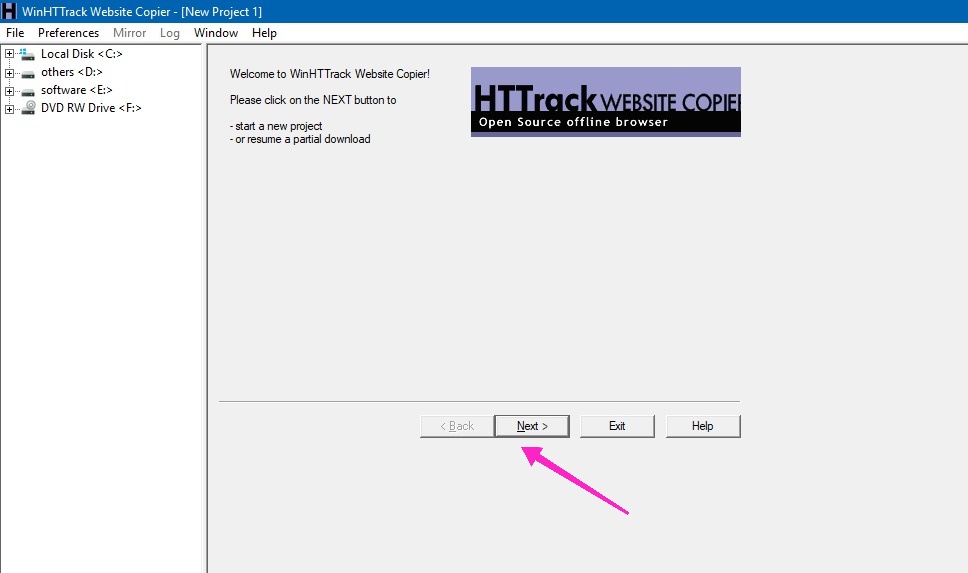
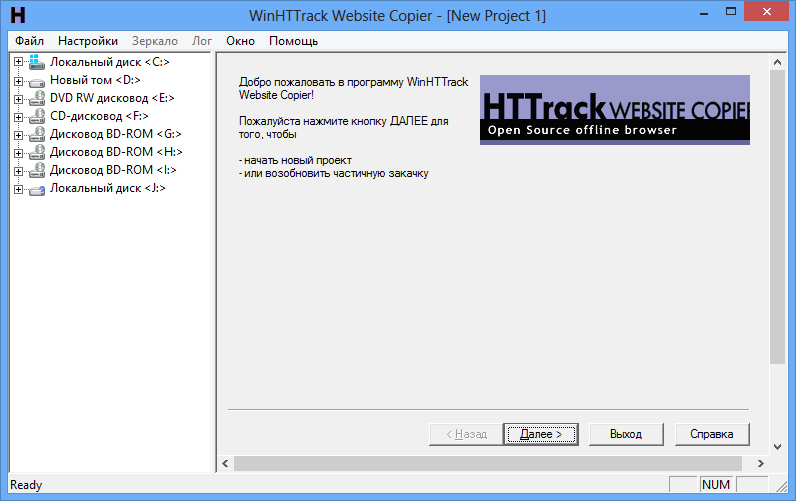
 Используйте его, чтобы найти ошибки и проблемы и соответствующим образом скорректировать проект.
Используйте его, чтобы найти ошибки и проблемы и соответствующим образом скорректировать проект.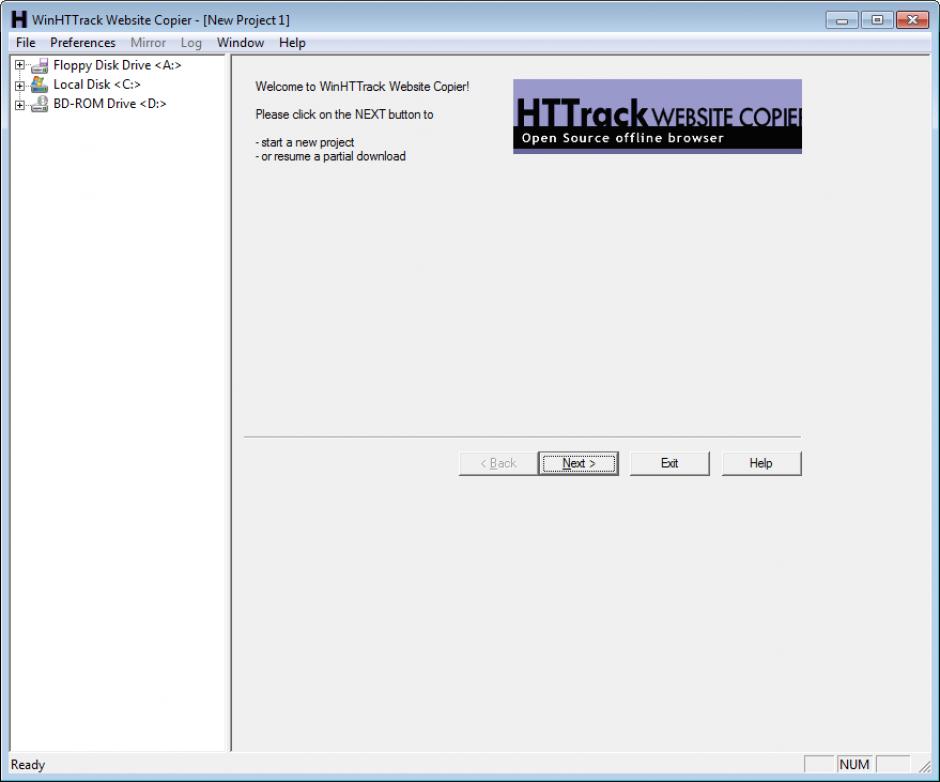 Пропустите следующий шаг, если вы используете версию для Linux.
Пропустите следующий шаг, если вы используете версию для Linux.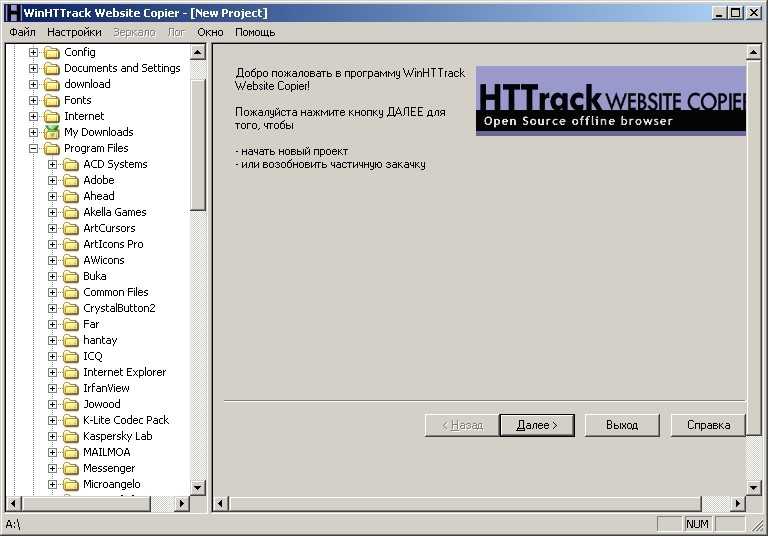 Нажмите «ОК».
Нажмите «ОК».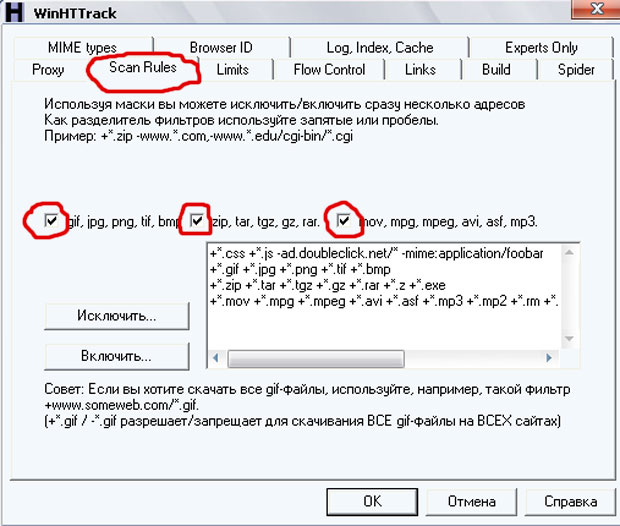

Ваш комментарий будет первым